Comment trouver l'adresse IP de votre ordinateur (Windows XP, Vista, 7, 8, 10, Mac) ?
Lorsque votre ordinateur est connecté à un réseau, il se voit attribuer une adresse sur le réseau appelée adresse IP.
Les étapes ci-dessous vous aideront à trouver l'adresse IP de votre ordinateur. Il existe deux façons de trouver l'adresse IP de votre ordinateur.
Choisissez le système d'exploitation de votre ordinateur.
Étape 1 Cliquez sur Démarrer->Panneau de configuration-> sélectionnez et cliquez sur Connexions réseau et Internet (Si vous ne le trouvez pas, passez à l'étape suivante) -> sélectionnez et double-cliquez sur Connexions réseau .
Étape 2
Mettez en surbrillance et cliquez avec le bouton droit sur l' icône Connexion au réseau local ; cliquez sur Statut et accédez à Support. L'adresse IP s'affichera.

Remarque : si votre ordinateur est connecté à un réseau sans fil, veuillez cliquer sur l' icône Connexion réseau sans fil .
Étape 1
Cliquez sur Démarrer -> Panneau de configuration -> Réseau et Internet -> Centre Réseau et partage.
Étape 2
Dans la liste des tâches, veuillez cliquer sur Modifier les paramètres de l'adaptateur . Mettez en surbrillance et cliquez avec le bouton droit sur l' icône Connexion au réseau local ; cliquez sur Statut et allez dans Détails. L'adresse IP s'affichera.

Remarque : si votre ordinateur est connecté à un réseau sans fil, veuillez cliquer sur l' icône Connexion réseau sans fil .
Étape 1
Cliquez sur Démarrer -> Panneau de configuration -> Réseau et Internet -> Centre Réseau et partage.
Étape 2
Dans la liste des tâches, veuillez cliquer sur Gérer les connexions réseau . Mettez en surbrillance et cliquez avec le bouton droit sur l' icône Connexion au réseau local ; cliquez sur Statut
et allez dans Détails. L'adresse IP s'affichera.

Remarque : si votre ordinateur est connecté à un réseau sans fil, veuillez cliquer sur l' icône Connexion réseau sans fil .
Étape 1
Accédez au Panneau de configuration.
Ici, nous allons illustrer différentes manières de trouver un panneau de configuration sur Windows 8.
1) Appuyez sur « touche Windows  + F », une boîte de recherche apparaîtra, veuillez saisir le panneau de commande et appuyez sur Entrée ;
+ F », une boîte de recherche apparaîtra, veuillez saisir le panneau de commande et appuyez sur Entrée ;
2)Appuyez sur « Touche Windows + R », puis il y aura une boîte « Exécuter », entrez le panneau de commande et appuyez sur Entrée ;
3) Appuyez sur « touche Windows +X », et cliquez sur « panneau de configuration » ;
4) Vous pouvez également saisir « panneau de configuration » dans la barre de recherche sur le côté droit de l'écran.
Étape 2 Cliquez sur Réseau et Internet -> Centre Réseau et partage , cliquez sur Modifier les paramètres de l' adaptateur sur le côté gauche.
Étape 3 Mettez en surbrillance et cliquez avec le bouton droit sur Ethernet , accédez à État -> Détails . L'adresse IP s'affichera.

Remarque : si votre ordinateur est connecté à un réseau sans fil, veuillez cliquer sur l' icône Wi-Fi .
Méthode 1
Étape 1 Accédez au Panneau de configuration. Appuyez simultanément sur la touche Windows + X et sélectionnez Panneau de configuration .
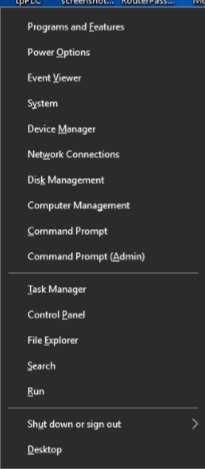
Étape 2 Cliquez sur Réseau et Internet -> Centre Réseau et partage , cliquez sur Modifier les paramètres de l'adaptateur sur le côté gauche.
Étape 3 Mettez en surbrillance et cliquez avec le bouton droit sur Ethernet , accédez à État -> Détails . L'adresse IP s'affichera.
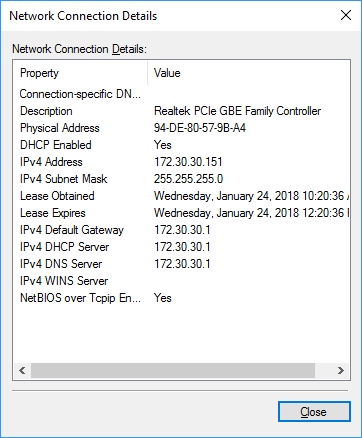
Méthode 2
Étape 1
Situation 1
Cliquez sur l'icône de réseau (peut ressembler à un ordinateur ou à un signal Wi-Fi) dans la barre des tâches. Allez dans Paramètres réseau .
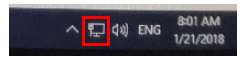
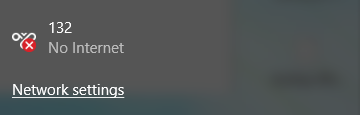
Situation 2
Cliquez sur le symbole Windows , puis choisissez le bouton Paramètres dans le coin inférieur gauche. Il apparaîtra sur la page Paramètres, accédez à Réseau et Internet .


Étape 2 Cliquez sur Ethernet > Modifier les options de l'adaptateur . Ou cliquez sur État > Modifier les options de l'adaptateur . L'adresse IP s'affichera.
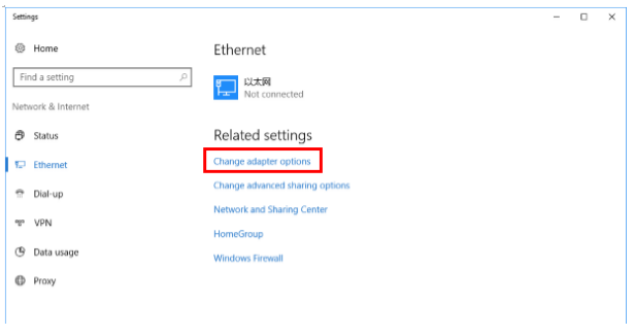
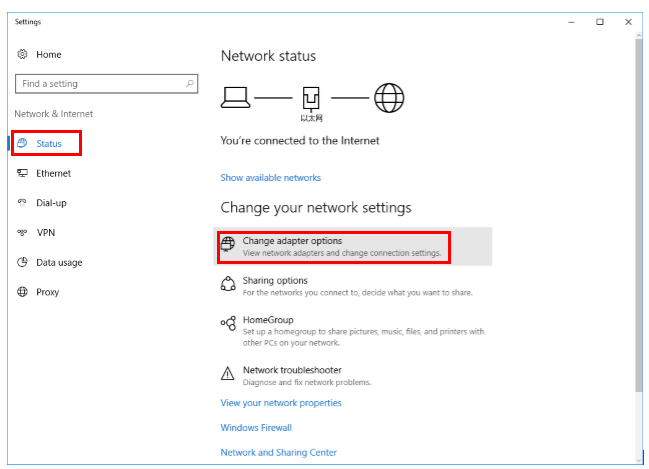
Étape 1 Cliquez sur l' icône Apple , dans la liste déroulante Apple , sélectionnez Préférences Système .
Étape 2 Cliquez sur l' icône Réseau .
Étape 3 Dans la colonne de gauche, sélectionnez Ethernet (pour une connexion filaire) ou Wi-Fi (pour une connexion sans fil). Votre adresse IP sera répertoriée directement sous l'état de votre connexion, en petits caractères.

Étape 1 Sélectionnez l' heure dans le coin inférieur droit de l'écran. Si vous ne voyez pas l'étagère Chrome OS, appuyez ou cliquez dans le coin inférieur droit de l'écran pour l'afficher.
Étape 2 Sélectionnez votre réseau Wi-Fi dans la fenêtre contextuelle.

Étape 3 Cliquez sur l' icône Réseau .
Étape 4 L'adresse IP et le MAC de votre Chromebook apparaîtront dans une petite fenêtre contextuelle. L'adresse Mac est répertoriée comme Wi-Fi .

Étape 5 Vérifiez le nom de votre réseau Wi-Fi et il apparaîtra sur la page Paramètres . Cliquez sur Réseau , vous verrez également l'adresse IP, le masque de sous-réseau et la passerelle par défaut.

Étape 1 Sur l'écran d'accueil de votre appareil, appuyez sur Paramètres et sélectionnez WLAN .

Étape 2 Sélectionnez l'icône d'information à droite du réseau connecté. Appuyez sur la minuscule bleue ( i ) dans le cercle, pour la section d'adresse de votre iPhone.

Le titre intitulé Adresse IP serait votre adresse IP locale pour votre iPhone.

Étape 1 Sur votre appareil, accédez àParamètreset choisissezWLAN.


Étape 2 Choisissez le Wi-Fi que vous avez connecté, puis vous pouvez voir l'adresse IP que vous obtenez.

Est-ce que ce FAQ a été utile ?
Vos commentaires nous aideront à améliorer ce site.